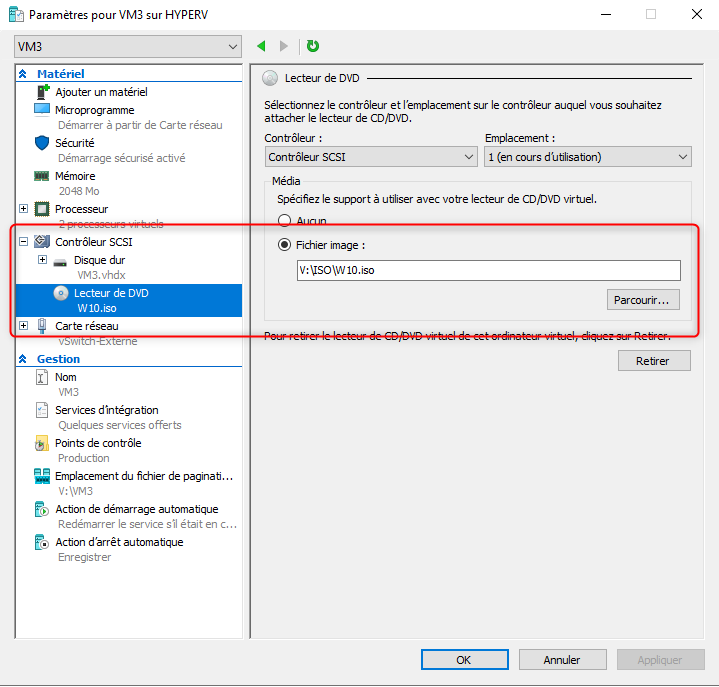¶ Création en mode Graphique
Nous allons voir comment créer une VM en lui définissant un système d'exploitation soit lors de sa création soit ultérieurement.
Depuis le Gestionnaire Hyper-V, faire un clique droit sur le serveur Hyper-V.
Cliquer sur "Nouveau" puis "Ordinateur Virtuel"
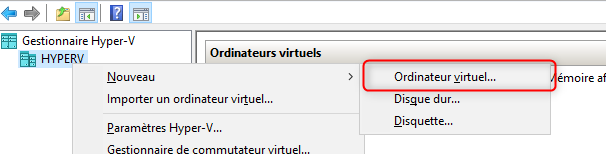
Cliquer sur "Suivant"
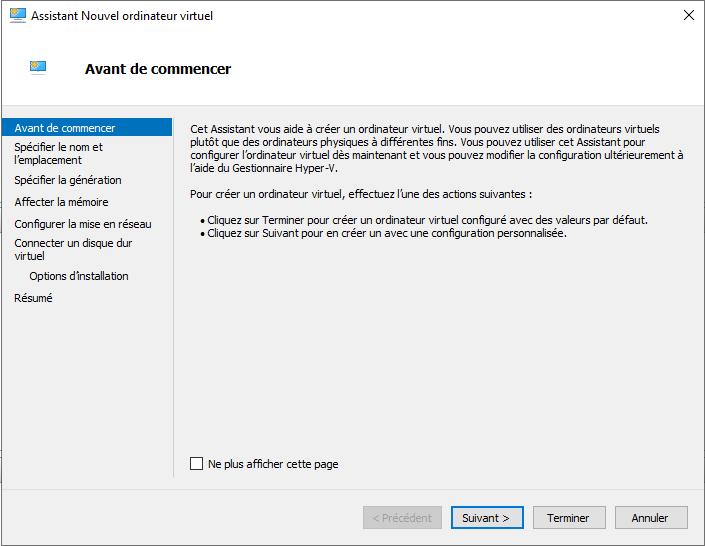
Entrer un nom pour la VM et si vous le souhaitez un emplacement pour stocker les différents fichiers de la VM (disque dur, etc)
Cliquer sur "Suivant"
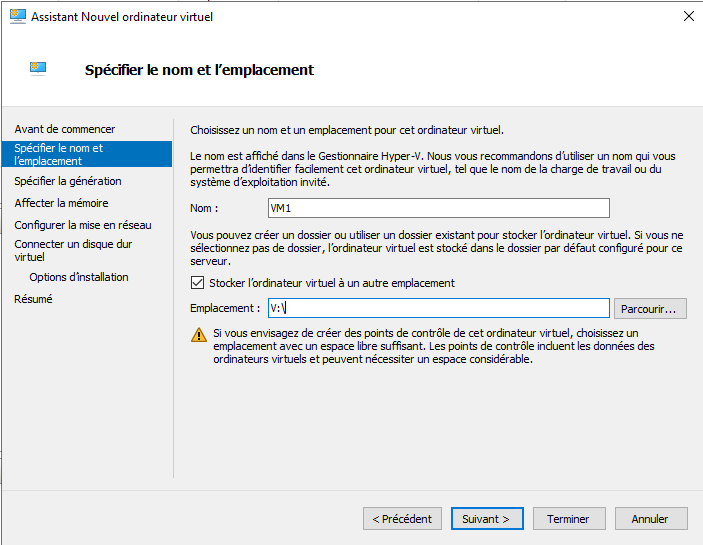
Sélectionner "Génération 2" puis cliquer sur "Suivant"
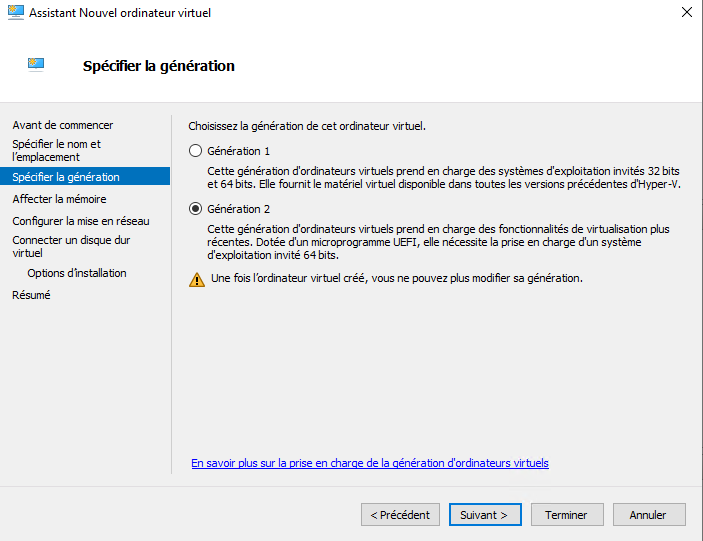
Définir la taille de la RAM de la VM
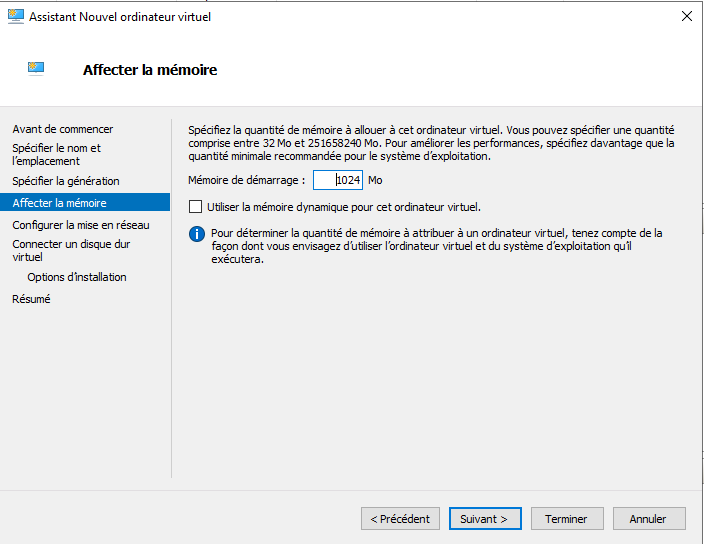
Sélectionner le "commutateur virtuel" sur lequel sera connecté la VM
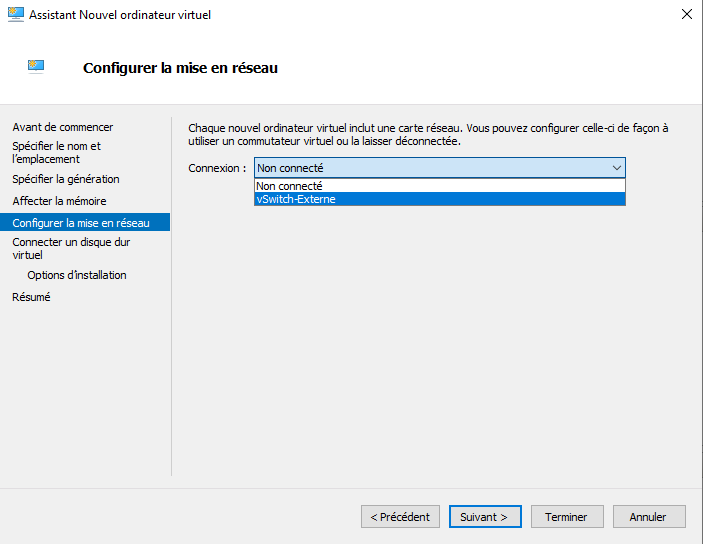
Définir la taille du disque dur puis cliquer sur "Suivant"
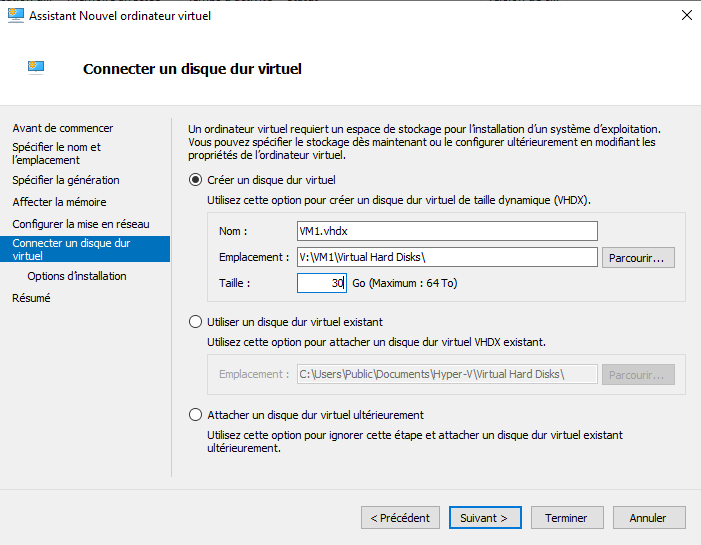
¶ Ajout d'un ISO ultérieurement
Cliquer sur "Installer un système d'exploitation ultérieurement" puis sur "Suivant"
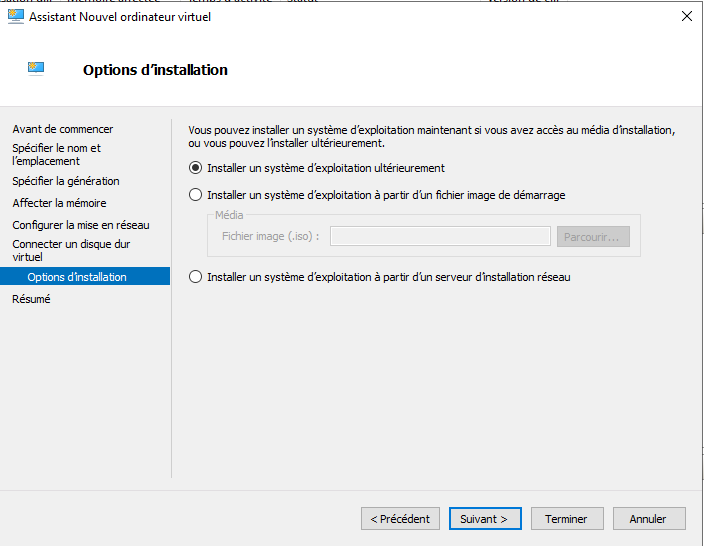
Vérifier les informations de la VM puis cliquer sur "Terminer"
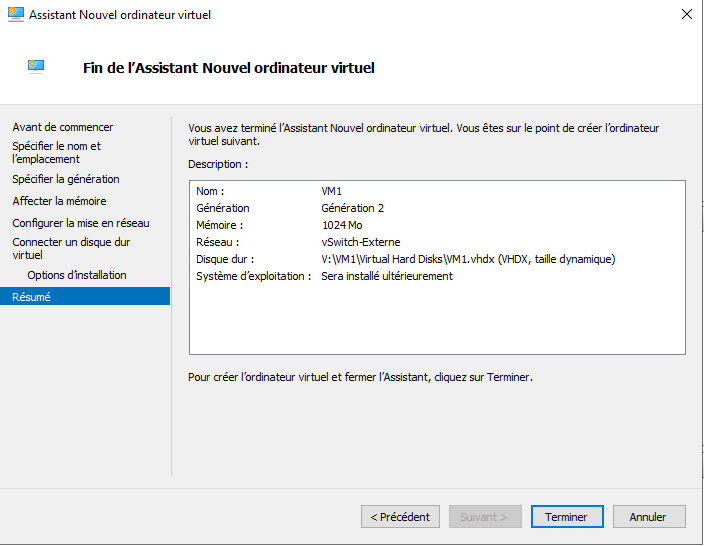
La VM est créé et visible dans le Gestionnaire Hyper-V
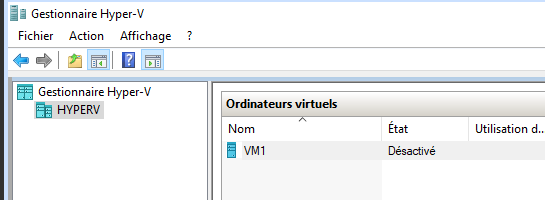
Pour lui associer un ISO et permettre l'installation d'un système d'exploitation, faire un clique droit sur la VM et sélectionner "Paramètres"
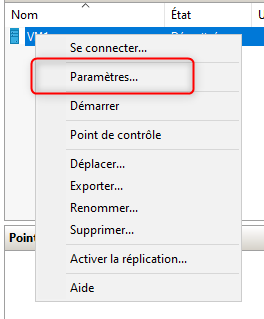
Cliquer sur "Contrôleur SCSI" puis dans la partie de droite ajouter un "Lecteur de DVD"
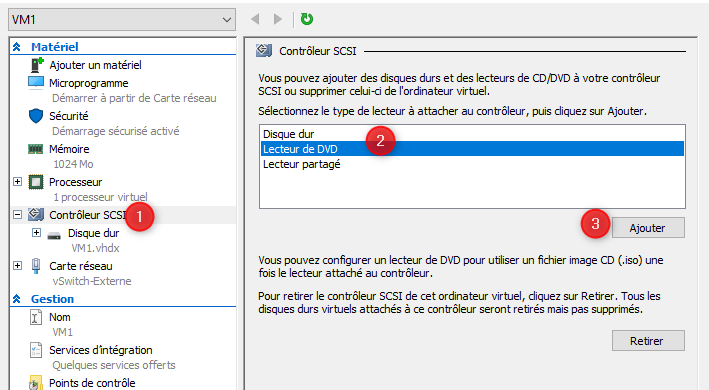
Cliquer sur le "Lecteur de DVD" puis dans la partie de droit cliquer sur "Fichier Image" pour aller chercher l'ISO qui sera utilisé.
Cliquer sur "Appliquer"
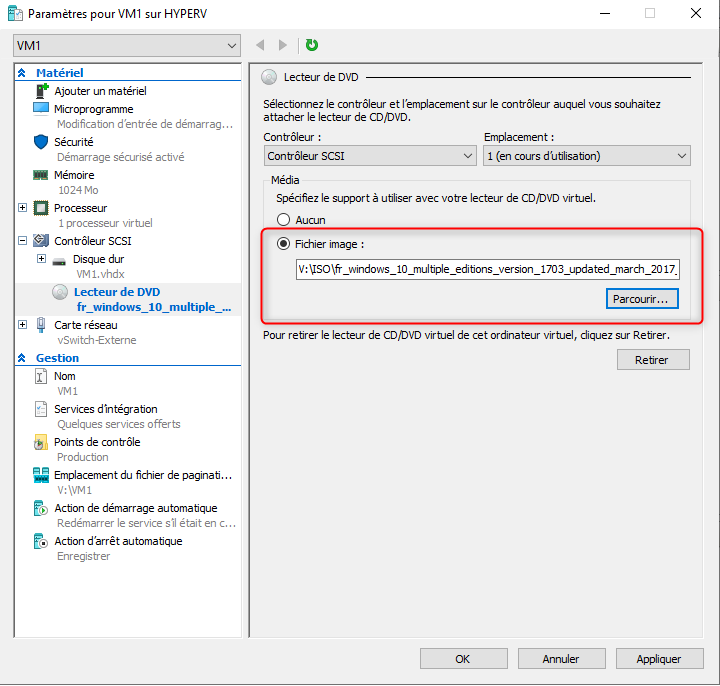
¶ Ajout d'un ISO lors de la création
Cliquer sur "**Installer un système d'exploitation à partir d'un fichier image de démarrage" puis sélectionner l'ISO qui sera utilisé en cliquant sur "Parcourrir".
Cliquer sur "Suivant"
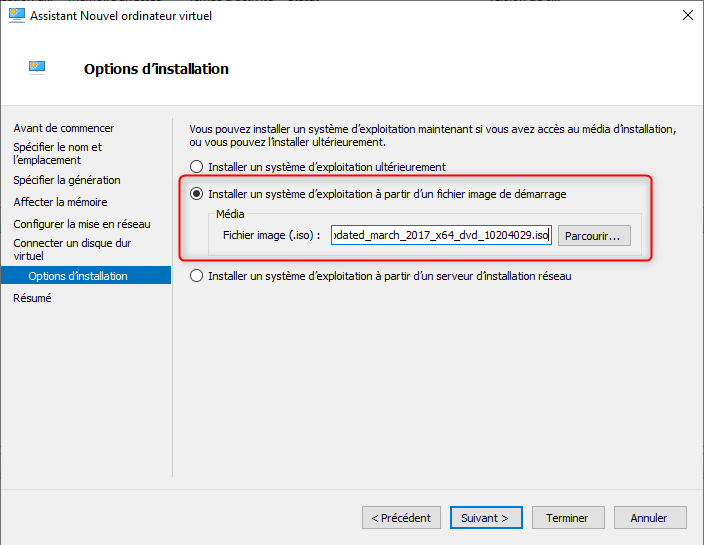
Vérifier les informations de la VM puis cliquer sur "Terminer"
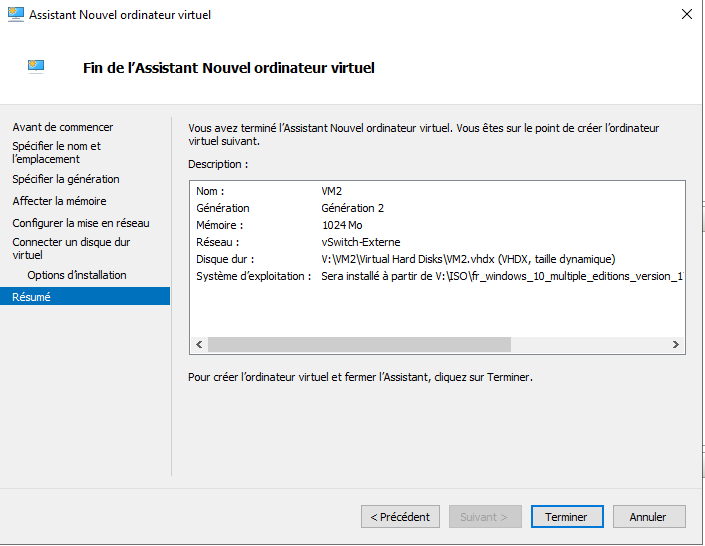
¶ Installation de l'OS
Faire un clique droit sur la VM puis cliquer sur "Se connecter"
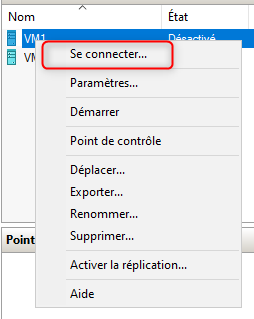
Cliquer sur "Démarrer"
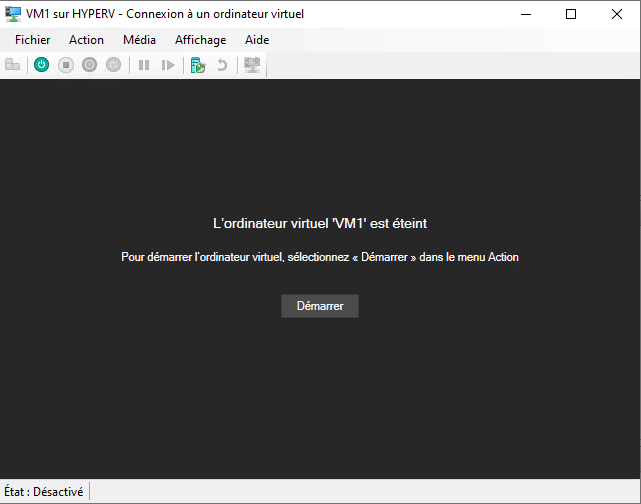
Suivre les instruction pour effectuer l'installation de l'OS sur la VM
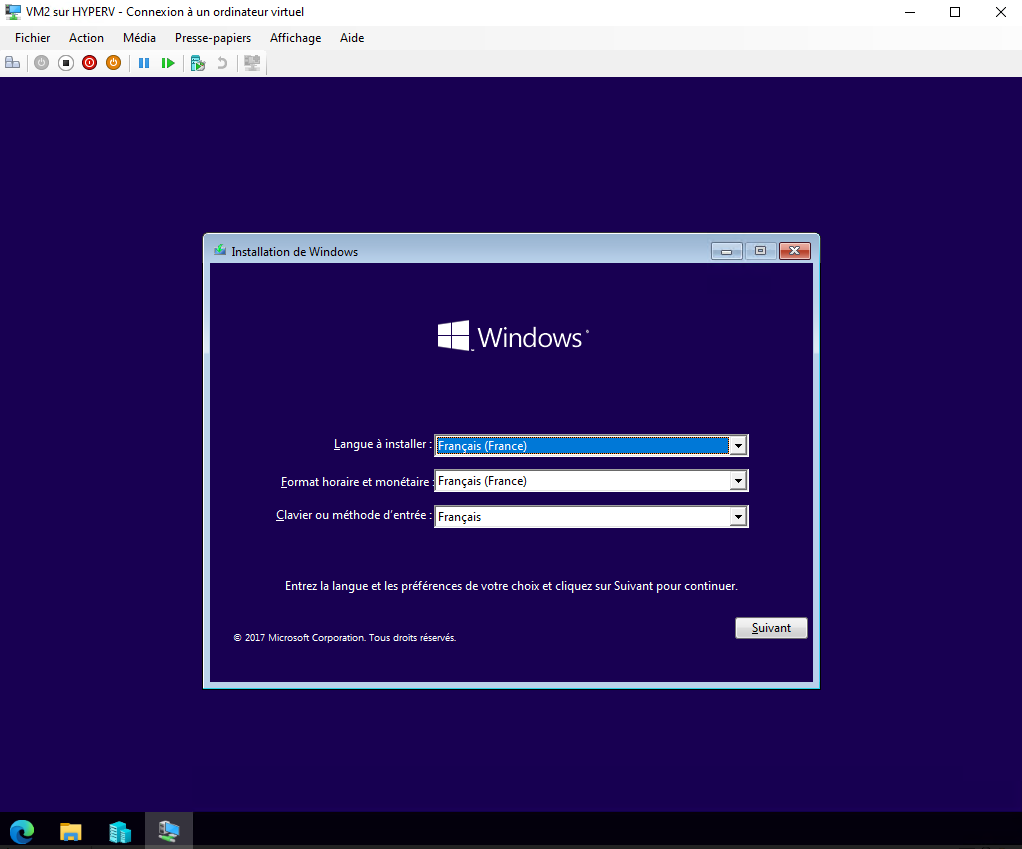
¶ Création avec Powershell
Pour créer une VM avec Powershell il faudra utiliser la commande suivante :
New-VM -Name "NomVM" -Path "repertoire_de_la_VM" -MemoryStartupBytes "Taille_RAM_GB" -NewVHDPath "Chemin\complet\NomHDD.vhdx" -NewVHDSizeBytes "Taille_HDD_GB" -Generation "Numero" -Switch "Nom_VMSWITCH" -BootDevice "Install_Device"

On peut constater que la VM a correctement été créée
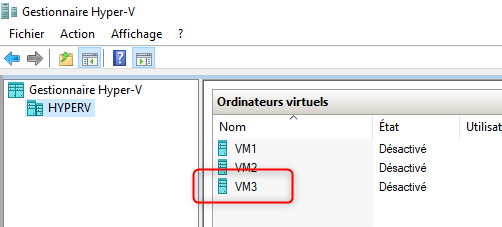
Il n'est cependant pas possible de préciser le nombre de CPU a associer à la VM lors de sa création avec Powershell.
Pour cela il faudra utiliser la commande suivante après la création de la VM :
Set-VM -Name "NomVM" -ProcessorCount "NbCPU"

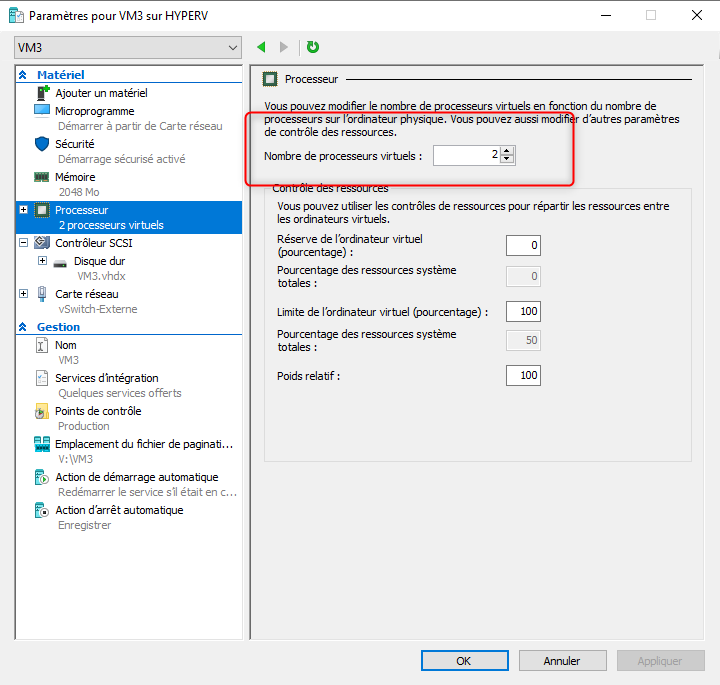
Il en est de même pour le lecteur DVD permettant d'ajouter l'ISO qui sera utilisé pour installer l'OS de la VM.
Pour en ajouter un, utiliser la commande suivante après la création de la VM :
Add-VMDvdDrive -VMName "NomVM" -Path "Chemin\Complet\Image.iso"